エレコムのトラックボールって多機能な割に安く買えるけど、品質はどうなのか気になりませんか?
私は気になってはいたけど、愛用しているロジクールの「MX ERGO」に不満がないため、なかなか手が出ませんでした。
私は仕事でCADを使っています。CADの操作は、マウスに手を置いている時間が長いです。エレコムのトラックボールは、CADの操作に合いそうな薬指用のボタンがあります。
ボタンの配置を見ていると『CAD用の3ボタンマウスの代わりに使えそう』と考えて購入。実際に仕事で使ってみました。
\例えばこのマウスの代わりに使いたい/
結論はCAD用3ボタンマウスの、トラックボールバージョンとして使えます。『ホイールのボタンを押すと指が痛い。』という人におすすめです。
私はとりあえず試したかったので、なるべく安いものを探して【M-XT3URBK】を購入しました。
\今回購入したマウス↓/
ここでは、エレコムの親指操作トラックボールマウス、【M-XT〜】シリーズ8機種の違いと、実際の使いごこちを、私が使用しているロジクール製品との違いにも触れながら解説しています。
型番の違いついて
M-XT〜の英数字の意味ついて解説します。デザインがほとんど同じなので、これを知っておかないと「違うの買っちゃた……」ってなるのでご注意ください。
- 2:右ボタンの隣が減速ボタン/3:右ボタンの隣がカスタムボタン/4:左利き用カスタムボタン付き
- UR:USB有線接続/DR:USB無線接続
- BK:カラーがブラック(一色しかない……)
- -G:ボールが赤玉/無印:ボールが黒玉
下の画像の例だと【M-XT3DRBK-G】はカスタムボタン付き・USB無線接続・ボールが赤玉になります。
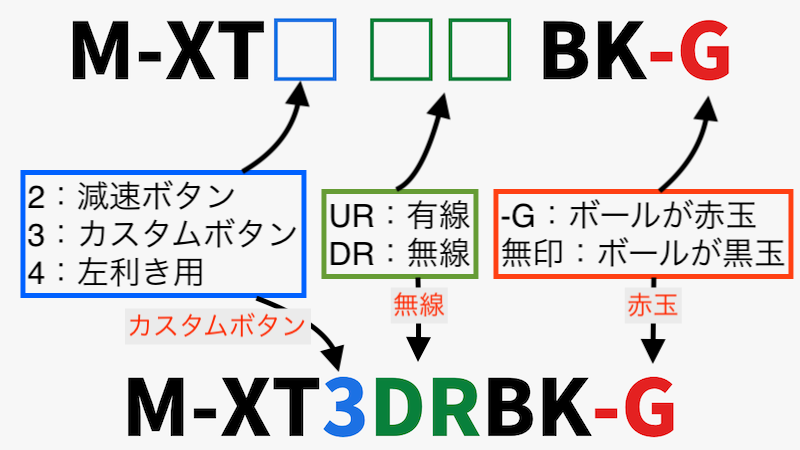
M-XTシリーズのスペック表
| メーカー・ブランド | ELECOM |
| 製品名 | M-XT〜(トラックボール親指操作タイプ) |
| 型番(有線) 価格(定価) | M-XT2URBK(黒玉・減速ボタン)¥8,382 M-XT2URBK-G(赤玉・減速ボタン)¥8,382 M-XT3URBK(黒玉・カスタムボタン)¥8,382 |
| 型番(無線) 価格(定価) | M-XT2DRBK(黒玉・減速ボタン)¥10,340 M-XT3DRBK(黒玉・カスタムボタン)¥10,340 M-XT3DRBK-G(赤玉・カスタムボタン)¥8,371 M-XT4DRBK(赤玉・左手・カスタムボタン)¥11,715 M-XT4DRBK-G(赤玉・左手・カスタムボタン)¥10,142 |
| サイズ | 幅94.7mm × 奥行124.4mm × 高さ47.9mm |
| 重量(無線) | 約128g ※電池を含まず |
| 重量(有線) | 約154g ※ケーブル含む |
| ケーブル長(有線のみ) | 約1.5m |
| 電池(無線のみ) | 単三形乾電池x1本(付属) |
| 連続動作時間(無線) | ローエナジーモード:約125時間 ハイスピードモード:約76時間 |
| 想定電池使用期間(無線) | ローエナジーモード:約273日 ハイスピードモード:約176日 (※1日8時間のパソコン操作中5%をマウス操作に割り当てた場合) |
| 分解能(cpi) | 750 / 1500カウント(切り替え可能) |
| ボタン数 | 5 + チルトホイール |
| 接続タイプ | 有線:USBケーブル または 無線:USBレシーバー(付属) |
| 対応OS / 互換性 | Windows 10,11・macOS 10.10 以降 |
| オプション ソフトウェア | エレコム マウスアシスタント (Windows , Mac) |
| 梱包内容 | マウス本体 USBレシーバー(無線のみ) 単三形アルカリ乾電池(無線のみ) ユーザーズマニュアル |
| 保証 | 6ヶ月間 ※保証書なし 購入が証明できるレシートや領収書を保管してください。 |
M-XTシリーズの特徴
- 手にフィットするデザイン
- ボタンが多くて多機能
- 専用アプリでカスタマイズが簡単
- 薬指用のボタンが有る
- チルトホイール搭載
- 定価は高いけど販売価格が安い
- ボールの動きがイマイチ
- 移動速度の切り替えスイッチが使いづらい
- ロジクールと比べると電池のもちが悪い(無線の場合)
- 保証期間が短い(6ヶ月)
梱包内容
期待はしていませんでしたが、やっぱり外箱は段ボールです。


今回、購入したM-XT3URBKは有線タイプなので、梱包内容は本体と説明書のみでした。無線タイプの場合は、他にUSBレシーバーと単三電池が付属しています。

 グラント
グラント保証書は付属していません。購入が証明できるレシートや領収書を保管してください。
M-XTシリーズを使うメリット/デメリット
メリットとデメリットを下記の7項目で見ていきましょう。
手にフィットするデザイン
トラックボールはマウス自体を動かす必要がありません。マウスは定位置に置いて、親指のボールを転がしてポインターを操作します。手首や腕は動かさずに、指のみで操作することができます。
そのため、デザイン面で重要なのは以下の3点です。
- リラックスした姿勢で操作できるか
- 長時間、手を置いても疲れないか
- 指が動かしやすいか
今回購入したM-XT3URBKに関しては、手を置いた感触が自然で違和感がありません。左ボタン・右ボタン・薬指ボタンがくぼんでいて、小指の触れる部分にもくぼみがあり、手に「ピタッ」とフィットします。

手にフィットするので、手を置いた瞬間はいいのですが、使っているとホイールや戻る・進むボタンが遠く感じます。左ボタンがくぼんでいて、ホイールが高い位置に有るので、特にホイールは遠く感じます。
普段使っているMX ERGOと比べると、大げさに指を上げないと、ホイールに指が届かない感じがするので、頻繁に左ボタンとホイールを操作していると疲れます。
指の移動が疲れるので、左ボタンを人差し指、ホイールを中指、右ボタンは薬指で操作してみました(MX ERGOではこの使い方をしています)。この指の配置で使うにはマウスが小さくて、私の手では窮屈に感じました。

 グラント
グラント左ボタン ⇄ ホイールを繰り返す操作には向きませんが、長時間、手を置いていて苦痛に感じることはありませんでした。
ボールとボタンの品質はイマイチ
このマウスは全体的に安っぽさを感じます。実機はM-XT3URBKしか触っていませんが、おそらくM-XTシリーズ全般に言えることだと思います。
ボタンについて
M-XT3URBK単体で使用している分にはさほど気にならないのですが、ロジクールのマウスを使用した後だと、ボタンを押した感触と音が良くありません。好みがあるので、ダメなボタンとは言い切れませんが、私の好みではありません。
ロジクールのマウスは押した瞬間に「カチッ」押した感覚があるのですが、エレコムのM-XT3URBKは遊びが大きいのか少し「フニャッ」とした感触があります。使っていて『気持ち悪い』と感じるほどではないので、ロジクールのマウスに触らなければ気になりません。
 グラント
グラントロジクール製のマウスを使用中の場合はおすすめしません。
ボールについて
問題はボールの方です。ボールを回転させてみると、若干ではありますが引っかかる感触があります。Amazonのレビューを見ても「ボールの動きが悪い」という意見が多くあります。私も同意見で、ロジクールのトラックボールのようにスルスルと滑らかに動いてくれません。
「ボールを変えると改善する」というレビューもあったので、ロジクールのボールと交換してみたのですが、少し良くなったような気はしますがあまり変わりませんでした。(『M575』『MX ERGO』とボールの大きさは同じです。)

ボールが原因というより、支持球の方に原因があるように私は感じました。ロジクールのトラックボールに比べて、頻繁にメンテナンス(支持球のそうじ)をしないとすぐに動きが悪くなってしまいます。
 グラント
グラントロジクールの製品と比べてしまうと、どうしてもイマイチな感じがします。
カスタムボタン/減速ボタンが便利
M-XTシリーズには薬指ボタンが、右クリックの隣にあります。このボタンがこのマウスの使う理由になります。

カスタムボタン
型番がM-XT3〜または左利き用のM-XT4〜で始まる機種は、薬指ボタンが自由にカスタマイズ可能です。エレコム マウスアシスタントをインストールすれば、簡単に好みの動作を割り当てることができます。
減速ボタン
M-XT2〜で始まる機種は、薬指ボタンが減速ボタンになっています。減速ボタンとは、ボタンを押している間だけ、ポインターの移動速度が遅くなります。細かい作業をするときに便利です。
チルト搭載のスクロールホイール
ホイールはチルトホイールになっています。Excelやマインドマップなど、横スクロールの多いアプリでは便利です。必要のない場合は、他の動作を割り当てたいところですが、残念ながらエレコム マウスアシスタントで設定することはできません。
ちなみにロジクールのMX ERGOは、カスタマイズが可能です。

速度の切り替えスイッチは使えない
ポインターの移動速度を750/1500カウントの2段階に切り替えられます。このスイッチが超使いづらいです。
ボタンなら良かったのですがスイッチって……作業中にカチカチ切り替えるのは面倒なので、多くの方が触れることはないでしょう。

 グラント
グラントこのスイッチ目当てに購入するのはおすすめしません。細かい作業をする場合は、減速ボタン付きを購入するのが正解です。
多機能なのに安価
定価が1万円前後なので高く感じますが、大手通販サイトを見てみると、3,000円〜5,000円ほどで買えます。私はプライムデーにAmazonで買ったので、M-XT3URBKが2,310円でした。プライム会員はメリットが多いので、おすすめです。
話がそれましたが、この価格帯のマウスにしては、カスタマイズできるボタンが多いです。カスタムボタン付きなら6つ、減速ボタン付きなら5つのボタンがカスタマイズ可能です。エレコム マウスアシスタントに対応しているので、ボタンの割り当ても簡単です。
 グラント
グラントホイールもチルト搭載で、機能面では高級マウスの部類に入ります。
薬指にショートカットキーなどを割り当てたい場合は、購入の際に型番に注意してください。『型番にはついてはこちらを参照』してください。
CAD用マウスとして使える
私がM-XT3URBKを購入した理由は、CAD用マウスとして使えるのか検証したかったからです。今はトラックボール派ですが、それまでは3Dconnexionの【CadMouse】を使用していました。
CadMouseは気に入って使っていたのですが、調子が悪くなったタイミングで、試しにロジクールの【M575】を購入してからトラックボールにハマりました。現在愛用中のマウス【MX ERGO】は、ホイールを押してミドルクリックすることになります。MX ERGOに限らず、通常のマウスはホイールが中ボタンになっています。
ホイールのボタンは右ボタンや左ボタンに比べて、押す力が必要です。CADの操作はミドルクリックを頻繁に使用するため、中ボタンが軽い力で押せる、CAD用の3ボタンマウスを使うと指への負担を減らせます。
\CAD用マウスといえばこれ/
M-XT3URBKには薬指用のボタンがあるため、右ボタンを中ボタンに、薬指ボタンを右ボタンにすれば、CAD用3ボタンマウスのトラックボールバージョンとして使用できます。

このボタン配置で使用するとミドルクリックは楽になります。『中ボタンが硬くて指が痛い』と悩んでいる方におすすめできます。しかもトラックボールマウスなので、手首や腕への負担も減ります。
M-XT3URBKを使うにあたって、注意点が3つあります。
- ボールの動きが悪い
- 各ボタンの押しごこちがイマイチ
- トラックボールが初めての場合は慣れが必要
ボールとボタンついては先述したとおりですが、軽く触れておきます。ロジクール製のトラックボールマウスを使っている方には、ボールの動きやボタンの押しごこちに満足できない可能性があります。特にボールの動きは、不満に感じるのでおすすめできません。
『CAD用3ボタンマウスを試してみたいけど、トラックボールは使ったことがない。』という方は、慣れるまでに時間がかかります。慣れるまでは『使いづらい』と感じますが、我慢して使ってみてください。私は仕事で一日使ったら慣れました。
 グラント
グラントトラックボールに慣れてしまえば、通常のマウスより疲れにくいです。
エレコムM-XTシリーズ|まとめ
M-XTシリーズは多機能という面では、高価なマウスに負けません。他のトラックボールに触ったことがなければ満足できるマウスです。
『すでにロジクールのトラックボールを使用している。』または『使用したことがある。』というのであればおすすめできません。
安いのでCAD用に試したい場合は止めません。特にミドルクリックに不満があるなら、試す価値があります。私は使うのをやめて、MX ERGOに戻ってしまいましたが……
薬指のカスタムボタンが便利なので、減速ボタン付きよりもカスタムボタン付きをおすすめします。購入の際は、型番に注意してください。有線か無線か、減速ボタンかカスタムボタンかはしっかり確認しましょう。
\安くて多機能なトラックボール/
\初めてのトラックボールにおすすめ【ERGO M575】/
\高機能で高品質【MX ERGO】/



















